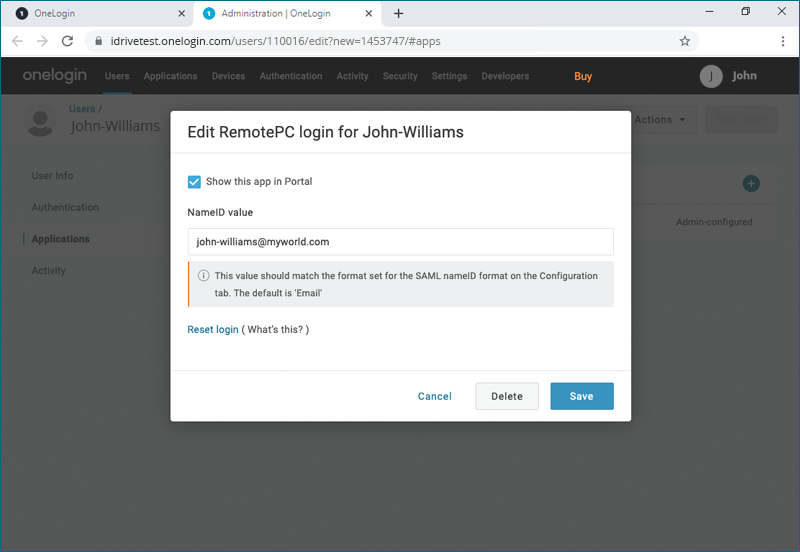Inicio de sesión único con OneLogin
Los usuarios de los planes RemotePC Team y Enterprise pueden usar el inicio de sesión único (SSO) para acceder a su cuenta. El administrador de la cuenta puede elegir un proveedor de identidad (IdP) SAML 2.0 para iniciar sesión en su cuenta RemotePC sin tener que recordar otra contraseña.
Para configurar el inicio de sesión único (SSO) con OneLogin, el administrador debe:
- Crear una aplicación en la consola de OneLogin
- Asignar usuarios a la aplicación
- Configurar la cuenta RemotePC para inicio de sesión único (SSO)
Para usar OneLogin como proveedor de identidad para SSO, necesitas crear una aplicación en la consola de OneLogin.
Para crear la aplicación:
- Inicia sesión en la consola de OneLogin usando tus credenciales.
- Haz clic en 'Administración' en la esquina superior derecha para ver la consola de administración.
- Selecciona 'Aplicaciones' en el menú superior.
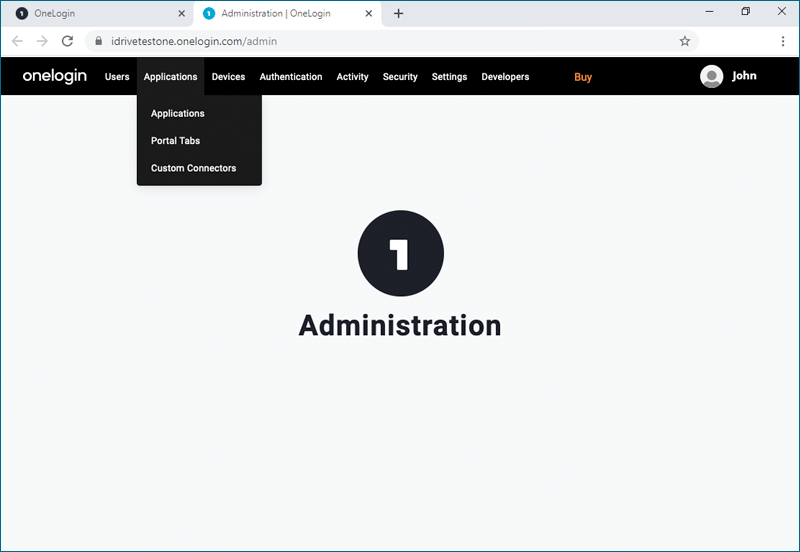
- Haz clic en 'Agregar aplicación' y busca 'RemotePC', luego haz clic en la app para agregarla.
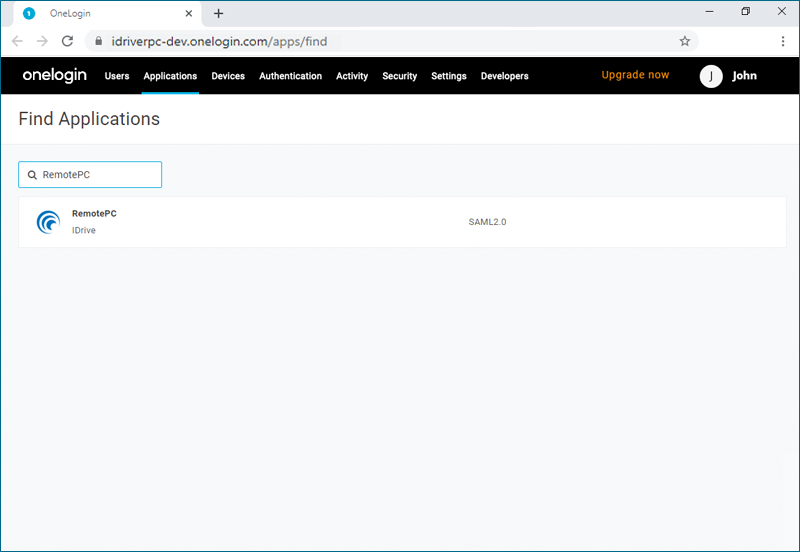
- Haz clic en 'Guardar' para añadir la aplicación RemotePC a tu lista de aplicaciones.
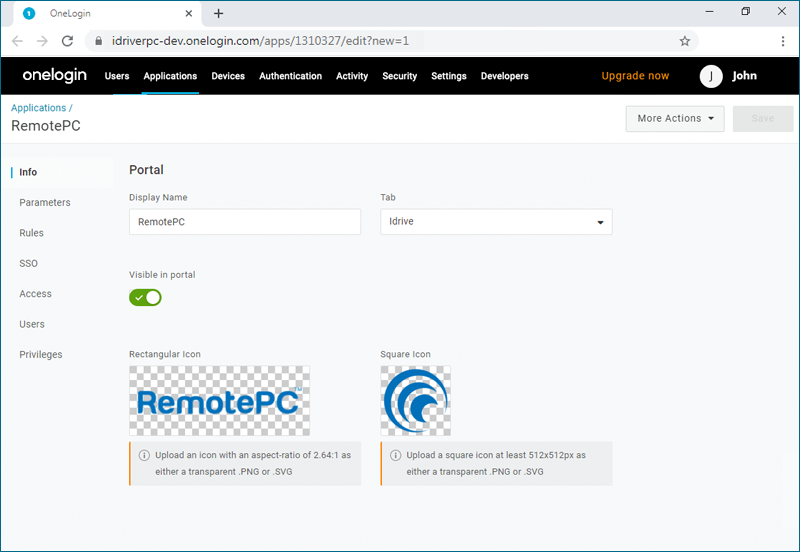
Para habilitar SSO para las cuentas de usuario, el administrador debe asignar usuarios a la aplicación creada en la consola de OneLogin.
Para asignar usuarios:
- En la consola de administración de OneLogin, selecciona 'Usuarios' en el menú superior.
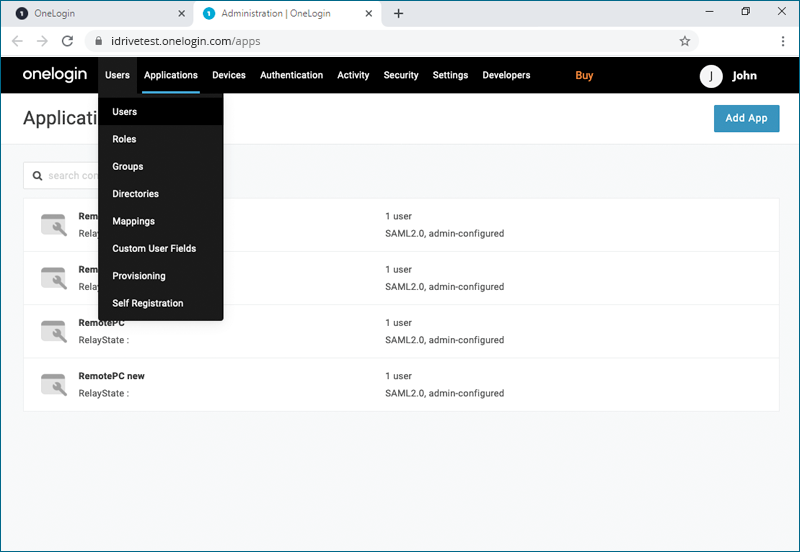
- Haz clic en el usuario que deseas agregar a la aplicación o en 'Nuevo usuario' para crear un nuevo perfil y haz clic en 'Guardar usuario'.
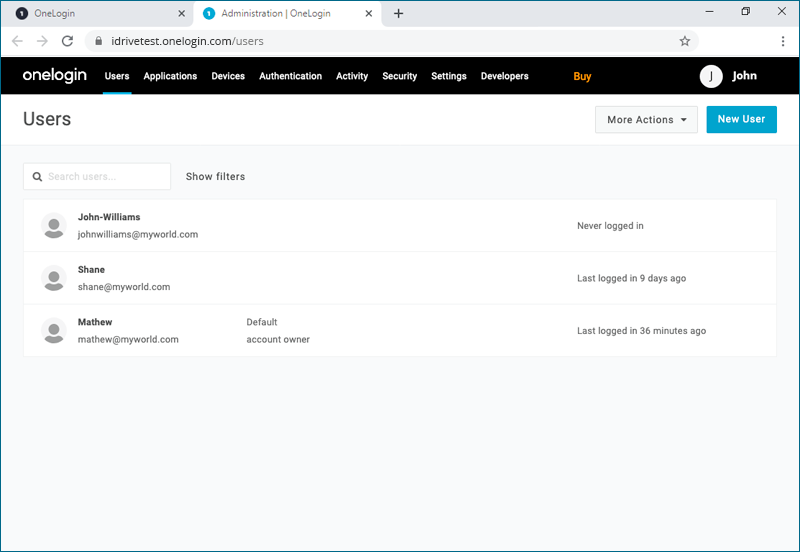
- En el perfil del usuario, ve a la pestaña 'Aplicaciones' y haz clic en
 para seleccionar la aplicación y haz clic en 'Continuar'.
para seleccionar la aplicación y haz clic en 'Continuar'.
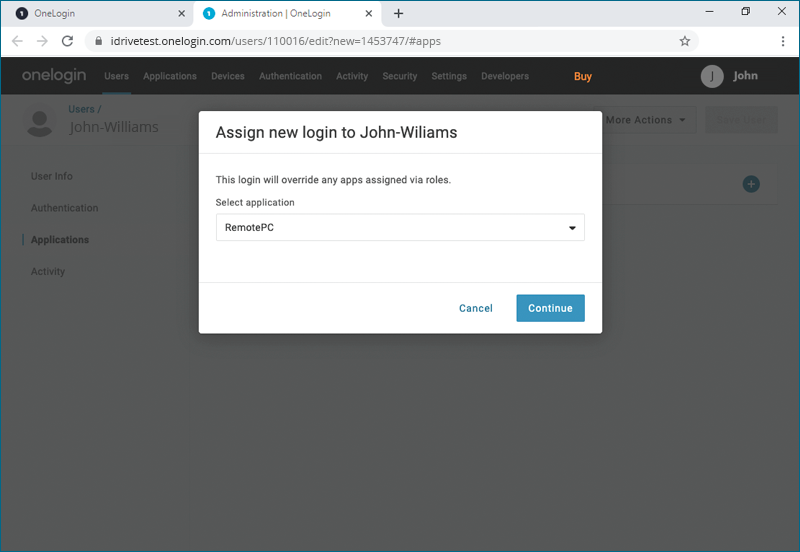
- Verifica el 'Valor NameID' y haz clic en 'Guardar'.
Nota: El 'Valor NameID' debe ser una dirección de correo electrónico.
El administrador debe proporcionar las URLs SAML 2.0 y el Certificado recibidos en la aplicación Inicio de sesión único desde la interfaz web de RemotePC.
Para configurar SSO:
- Inicia sesión en RemotePC desde un navegador web.
- Haz clic en el nombre de usuario que aparece en la esquina superior derecha y selecciona 'Mi cuenta'.
- Haz clic en 'Inicio de sesión único'.
- Introduce un nombre para tu perfil SSO.
- Introduce la 'URL del emisor', la 'URL de inicio de sesión único SAML 2.0' y añade el 'Certificado X.509' recibido de tu nueva aplicación creada en la consola de OneLogin.
Nota: Para el certificado X.509, selecciona 'Ver detalles' y haz clic en
 para copiarlo. Pégalo en el campo 'Certificado X.509' en RemotePC.
para copiarlo. Pégalo en el campo 'Certificado X.509' en RemotePC.
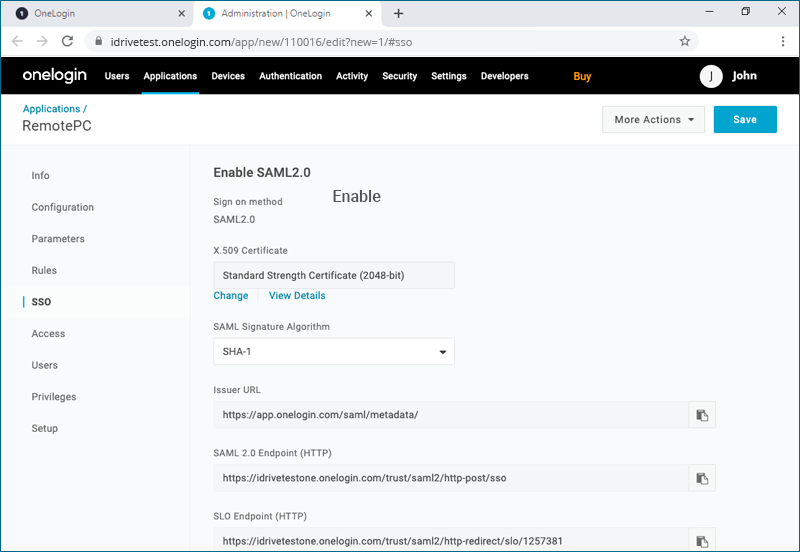
- Haz clic en 'Configurar inicio de sesión único'.
Recibirás un correo electrónico cuando SSO esté habilitado para tu cuenta.